笔记本怎么U盘重装系统win10-笔记本怎么U盘重装系统win10
发布时间:2025-11-11 09:49:17
笔记本怎么U盘重装系统win10?其实,整个关键在于你选对了工具和方法。而市面上像电脑店这样的U盘启动盘制作工具,就很好用,不仅界面简洁、操作流程清晰,还内置了PE系统和必要驱动,可以让你在不开机的情况下完成系统安装。无论你的电脑是蓝屏卡在开机界面,还是硬盘格式新旧不兼容,这种方式都能顺利解决。今天就来学习笔记本怎么U盘重装系统win10。

一、U盘重装系统所需工具
系统镜像:win10专业版
制作工具:电脑店u盘启动盘制作工具(点击红字下载)
二、U盘重装系统准备事项
1、启动盘制作将清空U盘数据,别忘备份
U盘启动盘的制作过程中,会对U盘进行格式化操作。这意味着原有的文件将被完全清除。如果你打算使用已有的U盘,请务必先将其中的资料备份到其他设备上。
2、系统镜像获取要在安全,确保文件可靠
操作系统镜像是整个安装过程的基础,文件的完整性与安全性至关重要。建议通过“MSDN我告诉你”等技术社区查找目标版本,根据页面指引复制下载链接,再借助工具高速下载。

三、U盘重装系统操作步骤
1、制作电脑店U盘启动盘
a. 打开电脑店官方网站,前往“下载中心”板块,获取最新版启动盘制作工具安装包。

b.下载后将压缩包解压至本地任意目录,找到主程序并运行。

c.插入一只容量不小于8GB的U盘,软件会自动识别设备,保持默认设置不变,直接点击“全新制作”,将自动完成格式化及文件写入操作。

d. 等待制作结束,U盘即具备启动功能,工具还会提示是否查看操作指南(可跳过)。
2、设置U盘为电脑启动设备
a. 若不清楚自己电脑的u盘启动快捷键,可以访问电脑店官网的快捷键查询页,根据品牌型号快速查找。

b. 将制作好的U盘插入目标电脑的USB接口,重启电脑。在出现品牌LOGO时,连续快速按下启动热键,进入启动设备选择界面。
c. 用方向键选中U盘作为启动项,按回车键确认,系统将进入电脑店的启动菜单界面。
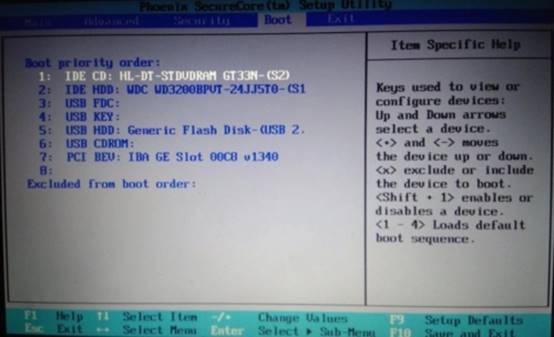
d.在菜单中选择【1】进入WinPE系统环境,准备进行系统安装。

3、u盘装系统
a. 成功进入PE桌面后,双击打开“一键装机”程序,如图所示。

b. 在软件界面点击“打开”,选择你准备好的系统镜像文件,并勾选目标安装盘符,建议选择C盘。

c.点击“开始执行”,弹出提示窗口时,直接点击“是”继续操作。接下来请勾选“完成后自动重启”选项,然后静待系统安装部署过程自动完成。

d. 安装过程中电脑会重启几次,最终进入新的Windows桌面,说明重装成功。
四、U盘重装系统相关内容
电脑重装系统后鼠标键盘不能用怎么办?
1. 检查USB接口类型
USB 2.0接口(黑色接口)是大多数系统默认支持的,尝试把鼠标键盘插入USB 2.0接口。
USB 3.0接口(蓝色接口)Win7安装后默认不支持,可能无法识别。
如果有多个接口,逐一尝试,避免接口损坏问题。
2. BIOS/UEFI设置
重启电脑,按 Del/F2/F12 进入 BIOS/UEFI。确认以下选项:
Legacy USB Support(USB传统支持)开启,确保安装界面和系统都能识别USB设备。
对于旧电脑,USB 3.0模式可改为 EHCI 或关闭 xHCI。保存设置后重启,看看鼠标键盘是否可用。
3. 安装主板/芯片组驱动
下载对应主板型号的 芯片组驱动和USB驱动(可以在另一台电脑下载到U盘)。安装后重启,USB鼠标和键盘一般就能正常使用。
关于笔记本怎么U盘重装系统win10的内容,就讲解到这里了。而你只需要学会制作U盘启动盘、设置电脑从U盘启动、进入PE环境,再选择适合的Win10镜像,你就能快速重装系统。本文拆解了整个流程,让你轻松学习操作,独立完成电脑系统的重装,恢复正常使用。

